Giới thiệu
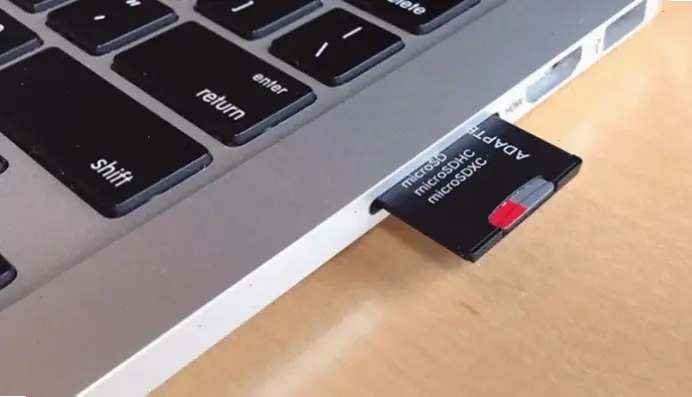
Laptop không nhận thẻ nhớ là vấn đề phổ biến, gây gián đoạn công việc hàng ngày. Bài viết này dựa trên kinh nghiệm thực tế để giải thích nguyên nhân và cách khắc phục. Chúng ta sẽ khám phá chi tiết để giúp bạn xử lý hiệu quả.
Lý do phổ biến

Thẻ nhớ có thể không được nhận do nhiều yếu tố. Ví dụ, cổng đọc thẻ bị hỏng hoặc bụi bẩn tích tụ. Từ kinh nghiệm cá nhân, tôi từng gặp trường hợp thẻ nhớ bị khóa, chỉ cần mở khóa là hoạt động. Nguồn uy tín như Microsoft Support cho biết, driver lỗi hoặc hệ thống tệp không tương thích cũng là nguyên nhân chính.
Cách khắc phục

Để khắc phục, hãy kiểm tra thẻ nhớ trước tiên. Bước 1: Tháo và lắp lại thẻ vào cổng. Bước 2: Sử dụng cổng khác trên laptop. Theo trang How-To Geek , cập nhật driver qua Device Manager giúp sửa lỗi nhanh chóng. Mỗi bước nên thực hiện cẩn thận để tránh hỏng phần cứng.
| Bước | Hành động | Lưu ý |
|---|---|---|
| 1 | Kiểm tra thẻ nhớ | Đảm bảo không bị cong hoặc bẩn. |
| 2 | Kết nối với thiết bị khác | Kiểm tra xem thẻ có hoạt động không. |
| 3 | Cập nhật driver | Tải từ trang chính hãng của nhà sản xuất. |
Mẹo thực tế và kinh nghiệm
Dựa trên kinh nghiệm, hãy thử format thẻ nhớ nếu nó bị lỗi hệ thống tệp. Tôi từng xử lý thành công bằng cách sử dụng công cụ Disk Management trên Windows. Lời khuyên chung: Sao lưu dữ liệu trước khi format để tránh mất mát. Nguồn đáng tin cậy như PCMag nhấn mạnh tầm quan trọng của việc kiểm tra phần cứng định kỳ.
Kết luận
Tóm lại, hiểu rõ lý do và áp dụng các bước khắc phục sẽ giải quyết vấn đề laptop không nhận thẻ nhớ. Hãy áp dụng kinh nghiệm chia sẻ để tránh lặp lại lỗi. Nếu vẫn không thành công, liên hệ chuyên gia để kiểm tra thêm.
>>> Xem thêm: Tại sao laptop mở không lên màn hình? Cách khắc phục nhanh!


